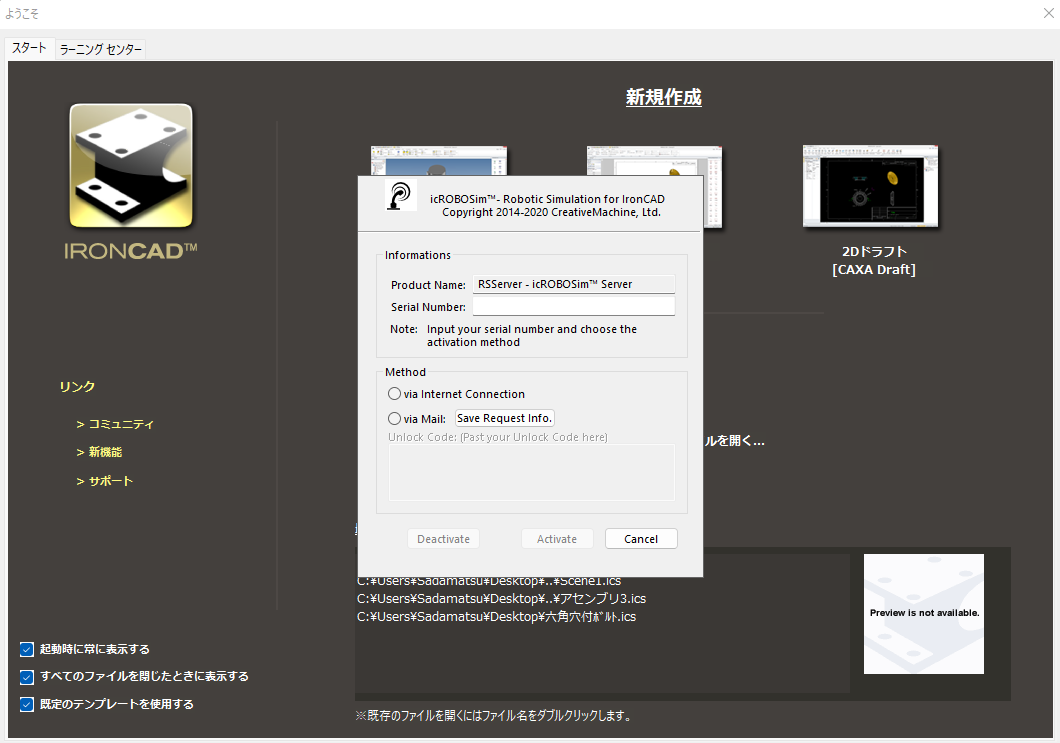インターネット経由でライセンスを認証
手順1. アドインを有効にする
〔1〕IRONCAD を起動し、[アドイン]タブ → [アドインアプリケーション] を開きます。
続いて、icROBOSim20xx にチェックを入れ、[OK] をクリックします。
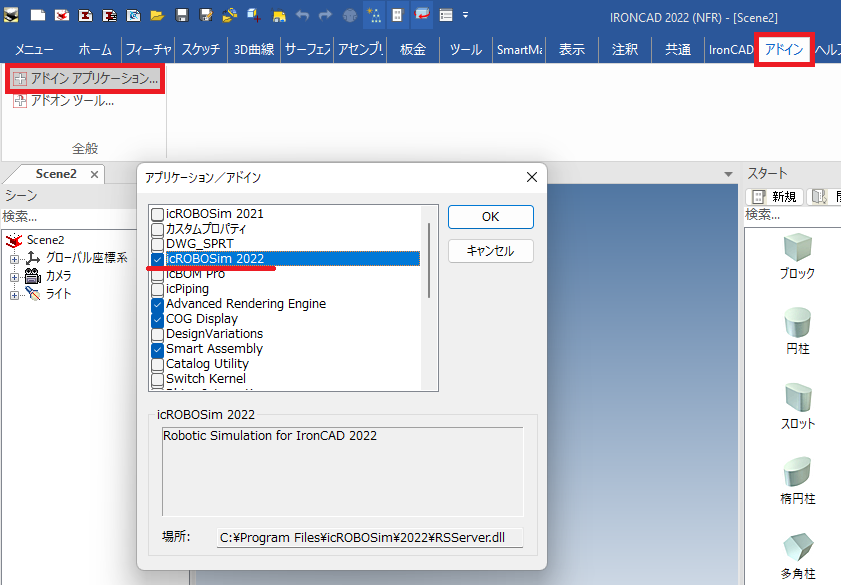
〔2〕[RSSequencer] を起動すると、アクティベーション画面が表示されます。

手順2. ライセンスを認証する
〔1〕icROBOSim シリアル番号を確認します。
シリアル番号は申請後にメールで届きます。
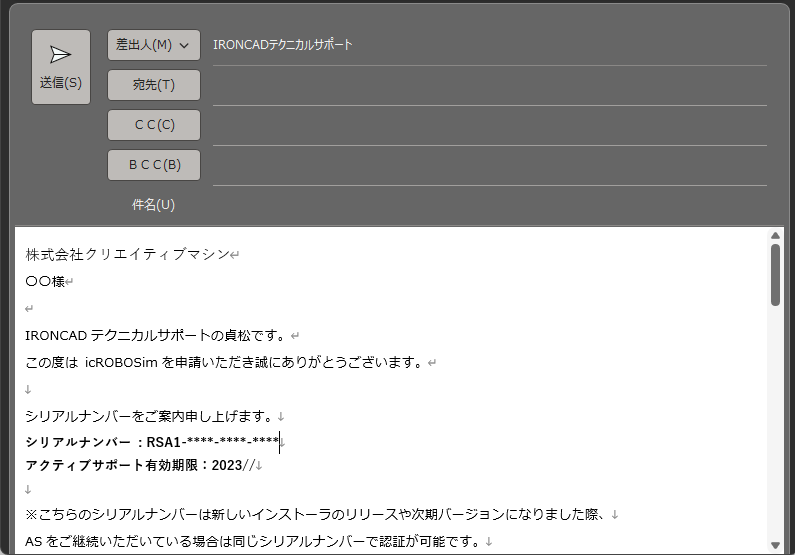
〔2〕icROBOSimシリアル番号を入力します。
届いたメールからシリアル番号をコピーし、赤枠欄へ貼り付けます。
続いて、[via Internet Connection] を選択し、[Activate] をクリックします。
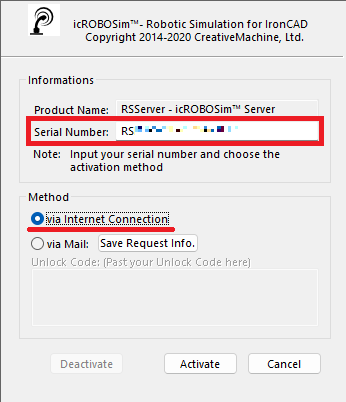
手順3 完了する
ライセンスが認証されると「Successfully」の文字が表示されます。
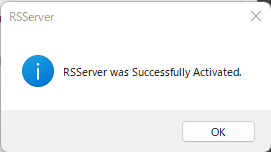
[OK] をクリックし、閉じます。
以上でライセンス認証作業は終了です。
「Successfully」以外のメッセージが表示される場合
- シリアル番号の再確認をお願いします。
- PC が管理者権限でログインされているかご確認ください。 使用者権限の場合はライセンスが書き込まれません。
- セキュリティによりインターネット経由での認証ができない可能性があります。 [インターネットに接続できない場合]で認証します。
アクティベーション画面が表示しない場合
-
必ずIRONCAD のアドインタブ - アドインアプリケーションに [icROBOSim20xx] のチェックが入っている状態で実施してください。
〔1〕IRONCAD を起動します。
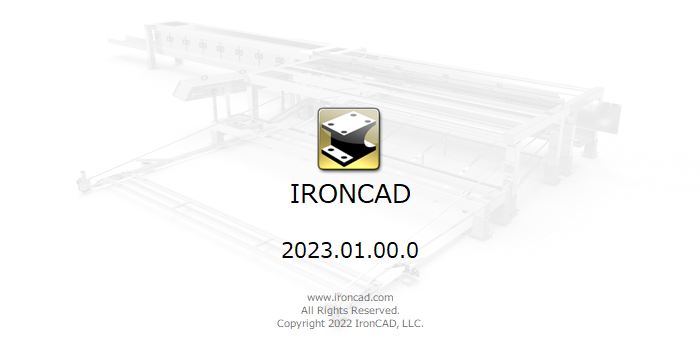
〔2〕キーボードの左側Shiftキーを押したまま保持します。
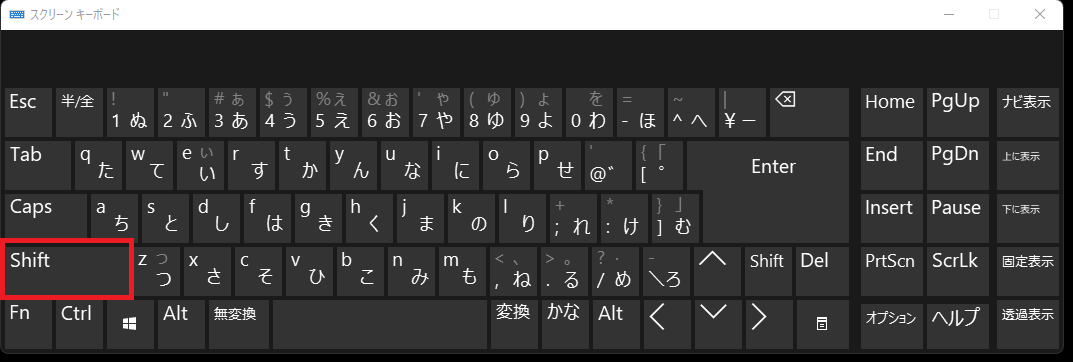
IRONCAD の起動と同時に、ライセンス認証画面が表示されます。